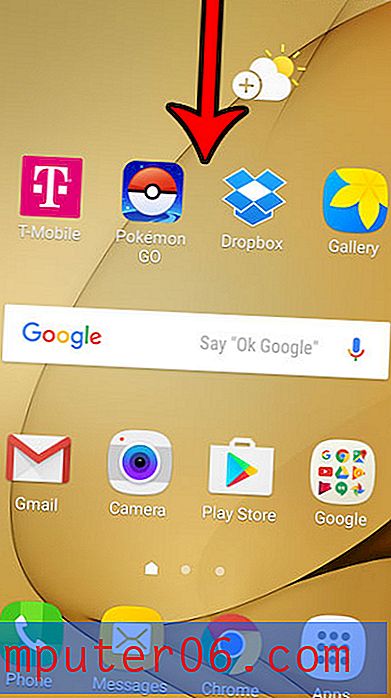Kako isključiti prikaz razgovora u Gmailu
Zadnja izmjena: 2. travnja 2019. godine
Svoj Gmail račun možete prilagoditi na više različitih načina, poput dodavanja potpisa. Vaša email adresa e-pošte također ima značajku u kojoj će sve e-poruke iz određenog razgovora sortirati u jednu veliku nit. Iako ovo može biti korisno ako želite zadržati sve svoje podatke o određenom razgovoru na ovaj način, možda biste radije držali sve svoje adrese e-pošte odvojene u pojedinačne entitete. U tom slučaju ovaj razgovor može biti neugodan.
Srećom ovo je postavka koju u Gmailu možete isključiti. Naš vodič ispod pomoći će vam da pronađete i onemogućite opciju pogleda Razgovor u Gmailu. Ovo će promijeniti sortiranje u pristigloj pošti, tako da će se sve poruke u razgovoru organizirati zasebno, tako da možete pronaći i komunicirati s njima na pojedinačnoj razini.
Isključite prikaz razgovora u Gmailu - Brzi sažetak
- Kliknite ikonu zupčanika, a zatim odaberite Postavke .
- Pomaknite se prema dolje do odjeljka Pregled razgovora .
- Kliknite krug slijeva od pogleda Razgovor isključen .
- Pomaknite se do dna izbornika i kliknite Spremi promjene .
Možete preći na sljedeći odjeljak za dodatne informacije i slike za svaki korak.
Kako zaustaviti grupiranje razgovora u Gmailu
Koraci u nastavku izvedeni su u web pregledniku Google Chrome. No, ti su koraci isti u ostalim web preglednicima, kao što su Edge ili Firefox. Nakon što isključite Gmail razgovorni prikaz, možda biste trebali promijeniti i neke druge postavke, kao što je zadani font.
1. korak: otvorite web-preglednik i idite na poštu u Gmailu na adresi https://mail.google.com. Ako već niste prijavljeni na svoj Gmail račun, unesite te vjerodajnice za nastavak u primljenu poštu.
2. korak: Kliknite ikonu zupčanika u gornjem desnom kutu prozora, a zatim odaberite opciju Postavke .

Korak 3: Pomaknite se prema dolje do odjeljka Pogled razgovora, a zatim provjerite mogućnost s lijeve strane Pogled razgovora isključeno .
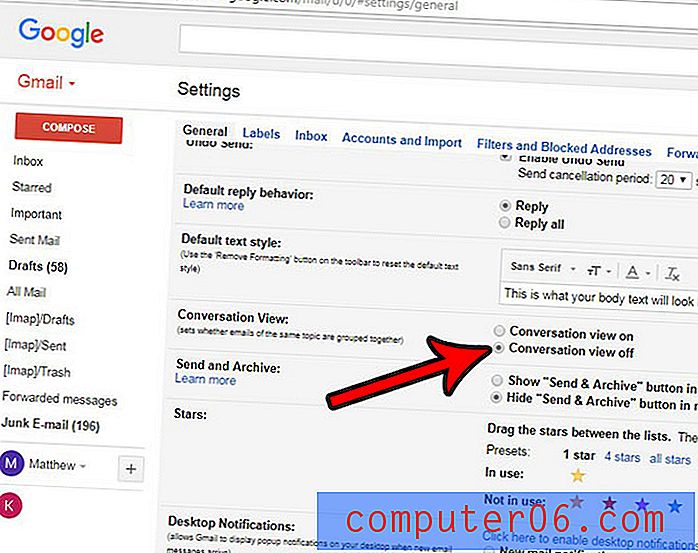
Korak 4: Pomaknite se do dna izbornika i kliknite na opciju Spremi promjene .
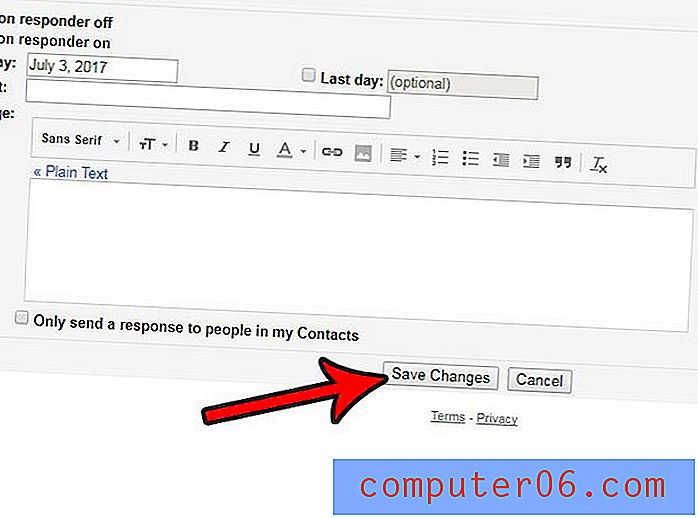
Sada biste se trebali moći vratiti u pristiglu poštu i pregledavati svoje e-poruke bez uvođenja razgovora. Kada je prikaz razgovora isključen, svi će vaši e-popisi biti razvrstani pojedinačno, ovisno o dolasku. No, ovisno o naljepnicama i filtrima koje ste stvorili, mogu se nalaziti u različitim mapama. Jedan učinkovit način pronalaska tih poruka e-pošte je korištenje polja za pretraživanje na vrhu pristigle pošte.
Želite li i u iPhoneu promijeniti aplikaciju razgovora u aplikaciji Mail? Saznajte kako promijeniti opciju navođenja razgovora na iPhoneu tako da svoje e-poruke možete pregledavati kao pojedinačne poruke, a ne kao razgovor.